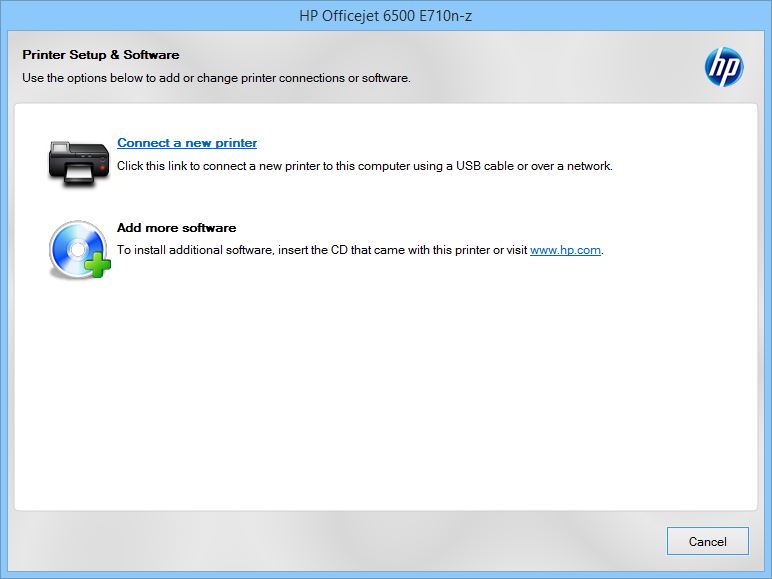HP Драйвера — краткое описание
Серия ноутбуков HP PROBOOK 6560b
В этой статье содержится краткое описание драйверов, программных приложений и новации от одного из лидирующих производителей компьютерной техники в мире – Hewlett Packard.
Необходимый драйвер для оборудования Hewlett-Packard можно скачать бесплатно на официальном сайте по адресу: http://www8.hp.com/ru/ru/support-drivers.html. Для этого вам нужно указать модель вашего устройства и выбрать операционную систему или же использовать автоматический поиск ваших продуктов и решений от HP.
Статья содержит только основные программные компоненты, так как моделей очень много и всю информацию охватить практически не возможно. Поэтому перейдем к рассмотрению драйвером, программных приложений и новаций для серии ноутбуков HP Probook 6560b.
Alcor Micro Smart Card Reader Driver
Этот пакет содержит драйвер для кард-ридера, который предоставляет возможность чтения-записи данных.
AMD Video Driver and Contol Panel
Пакет включает в себя видеодрайвер и панель управления для графических контроллеров в поддерживающих моделях ноутбуков и операционных систем.
Broadcom Wireless LAN Driver and Utility
Этот пакет драйвера Broadcom Wireless LAN необходим для обеспечения интегрированного адаптера беспроводной сети. Он также содержит утилиту приложений Broadcom Wireless на IHV расширений, которые добавляют поддержку Cisco Compatible Extensions.
Broadcom 2070 Bluetooth
Драйвер взаимодействует с драйвером Broadcom WLAN, который поддерживает сетевую плату ноутбука, для использования соединения Bluetooth, а также обеспечивает дополнительные профили Bluetooth.
HP Universal Camera Driver
Этот пакет содержит драйверы для встроенных веб-камер на профессиональных ноутбуках HP.
HP Hotkey Support
Встроенная функция, обеспечивающая поддержку специальных функциональных клавиш ноутбука.
IDT HD Audio Driver
Драйвер, включающий функцию аудио IDT для Windows XP, Vista, 7.
Intel Video Driver and Control Panel
Данный пакет включает видеодрайвер Intel, панель управления и отображение аудио драйвера в поддерживающих моделях ноутбуков и операционных систем.
Intel Management Engine Component Driver
Этот пакет драйверов включает в себя компоненты для удаленного доступа по вспомогательному каналу TCP/IP.
Утилита установки набора микросхем
Intel 82579LM and 82579V Gigabit Ethernet Driver for Microsoft Windows
Пакет драйверов включает в себя инсталляционные пакеты для двух гигабитных сетевых контроллеров поддерживающие модели ноутбуков и операционных систем.
Драйвер Intel Rapid Storage Technology
Данный драйвер обеспечивает поддержку контроллеров накопителей Intel. Драйвер улучшает производительность дисков Serail ATA благодаря использованию технологии NCQ (аппаратная установка очередности команд).
JMicron Media Card Reader Driver
Этот драйвер предназначен для интегрированного мультимедийного кард-ридера.
LSI HDA Modem Driver for Windows
Инсталляционный пакет драйвера для модема в Microsoft Windows.
Драйвер Synaptics TouchPad
Этот драйвер предоставляет дополнительные функции, такие как PalmCheck, Edge Motion, сенсорные зоны, двойное касание и касание для выбора.
Validity Fingerprint Driver
Драйвер для распознавания отпечатков пальцев.
HP Bios Update UEFI
Программа обновления HP BIOS UEFI обеспечивает поддержку для безопасного и надежного обновления BIOS от HP.
HP Software Framework
Предоставляет стандартный набор интерфейсов программного обеспечения, централизующий и упрощающий доступ к оборудованию, BIOS и драйверам устройства HP.
HP System Diagnostics UEFI
HP System Diagnostics UEFI проводит аппаратную диагностику, используемая для проверки, система функционирует до запуска операционной системы. Диагностика доступна во время загрузки, нажав F2 сразу же после включения питания.
Диагностика доступна во время загрузки, нажав F2 сразу же после включения питания.
HP ProtectTools Security Manager
Предоставляет расширенные возможности входа в систему Windows и единого входа на веб-сайт. Security Manager также является хостом для подключаемых модулей HP Protect Tools, и поэтому должен быть установлен раньше других модулей Protect Tools.
HP GPS and Location
Данный пакет предоставляет программное обеспечение HP GPS and Location для поддерживаемых моделей ноутбуков с поддерживаемой операционной системой. Это ПО доступно с панели управления Microsoft Windows и дает пользователю возможность включать и выключать установленное устройство GPS.
Computrace fot HP ProtectTools
Эта утилита обеспечивает безопасное отслеживание ресурсов, защиту удаленных данных и обнаружение похищенных устроств.
Device Access Manager for HP ProtectTools
Device Access Manager позволяет администраторам контролировать доступ к устройствам в системе и защиты от несанкционированного доступа.
Embedded Security for HP ProtectTools
Программное обеспечение HP ProtectTools Embedded Security Solution требуется для использования микросхемы безопасной доверенной платформы. В целом это решение безопасности для компьютеров, совместимое с TCG.
Face Recognition for HP ProtectTools
Этот модуль встраивается в HP ProtectTools, и на ноутбуках с веб-камерой позволяет входить в систему с помощью функции распознавания лица Face Recognition.
Drive Encryption for HP ProtectTools
Drive Encryption обеспечивает полное шифрование программного обеспечения основных разделов жесткого диска. Security Manager версии 6.x должен быть установлен для того, чтобы получить доступ к объему хранилищ.
HP DigitalPass
HP DigitalPass предоставляет дополнительный уровень защиты при входе в соответствующие веб-сайты.
Privacy Manager for HP ProtectTools
Приложение для цифровой подписи и/или шифрования электронных сообщений и документов.
File Sanitizer for HP ProtectTools
Приложение для безопасного удаления файлов, журнала и данных с компьютера пользователя.
System Default Settings for Windows 7
Этот пакет содержит программу, позволяющую пользователя восстанавливать параметры управления электропитанием по умолчанию в реестре для поддерживаемых моделей ноутбуков и операционных систем.
Essential System Updates for Microsoft Windows 7
Это обновление устанавливает исправления и расширения возможностей Microsoft для Windows 7 в целях повышения производительности ноутбука.
HP 3D DriveGuard
Программа, обеспечивающая защиту внутреннего жесткого диска при случайном падении или ударе компьютера.
HP Connect Manager
Программа для мониторинга состояния устройств связи по питанию и подключению (проводная и беспроводная сеть, bluetooth).
HP Day Starter
Утилита отображения сведений календаря Microsoft Outlook и пользовательские сообщения во время загрузки Microsoft Windows.
HP Power Assistant
Предоставляет легкий способ изменения настроек операционной системы и конфигурации устройства для управления потреблением энергии.
HP QuickWeb
Уникальная среда позволяющая получать мгновенный доступ в Интернет без необходимости входить в основную операционную систему.
HP Support Assistant
Эта программа является ядром для автоматизации обслуживания компьютера по расписанию, при желании самостоятельного устранения неполадок, поиска сведений о компьютере и по другим темам и получения помощи от специалиста службы технической поддержки.
май 2013Не удается найти страницу | Autodesk Knowledge Network
(* {{l10n_strings.REQUIRED_FIELD}})
{{l10n_strings.CREATE_NEW_COLLECTION}}*
{{l10n_strings.ADD_COLLECTION_DESCRIPTION}}
{{l10n_strings. COLLECTION_DESCRIPTION}}
{{addToCollection.description.length}}/500
{{l10n_strings.TAGS}}
{{$item}}
{{l10n_strings.PRODUCTS}}
{{l10n_strings.DRAG_TEXT}}
COLLECTION_DESCRIPTION}}
{{addToCollection.description.length}}/500
{{l10n_strings.TAGS}}
{{$item}}
{{l10n_strings.PRODUCTS}}
{{l10n_strings.DRAG_TEXT}}
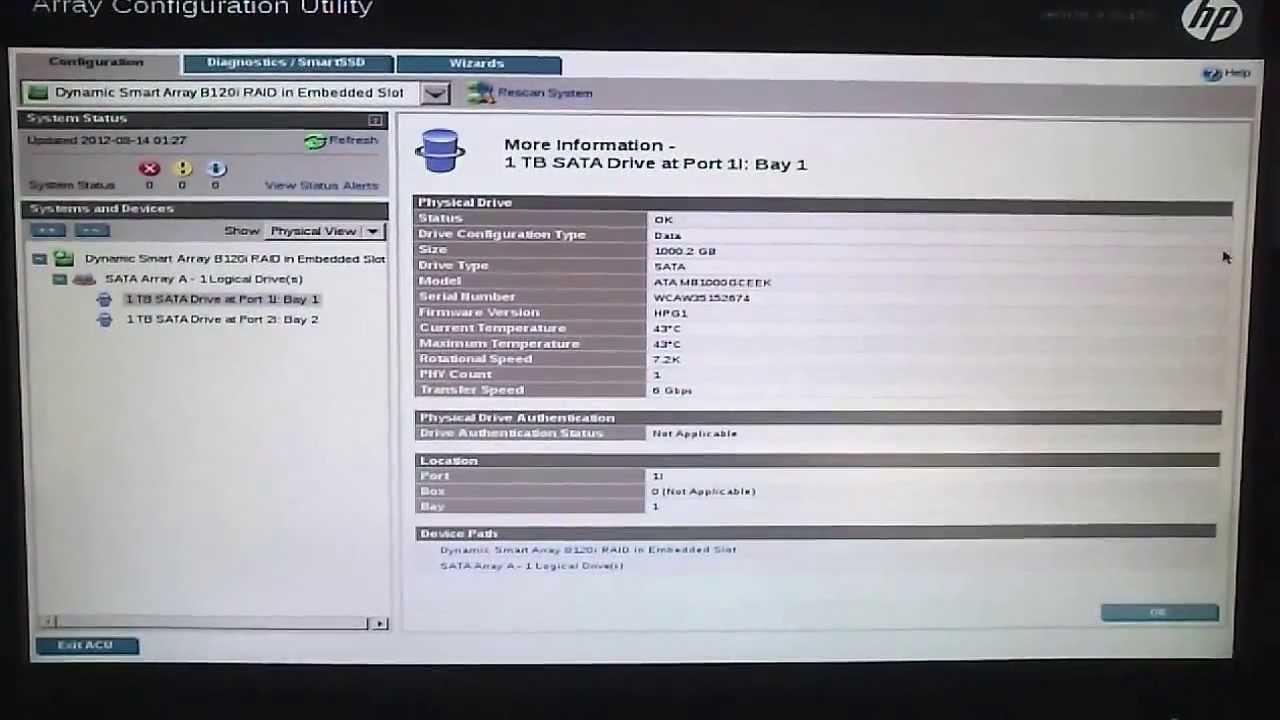 AUTHOR}}
AUTHOR}}
{{l10n_strings.AUTHOR_TOOLTIP_TEXT}}
{{$select.selected.display}} {{l10n_strings.CREATE_AND_ADD_TO_COLLECTION_MODAL_BUTTON}} {{l10n_strings.CREATE_A_COLLECTION_ERROR}}Не работает Wi-Fi на ноутбуке HP после установки Windows 7 вместо Windows 10
Ответ
Включил в Биосе
В меню БИОС вы не включали и не меняли настройки связанные с Wi-Fi. Пункт «Legacy Support», который вы включали и отключали в настройках БИОС своего ноутбука, не имеет никакого отношения к Wi-Fi.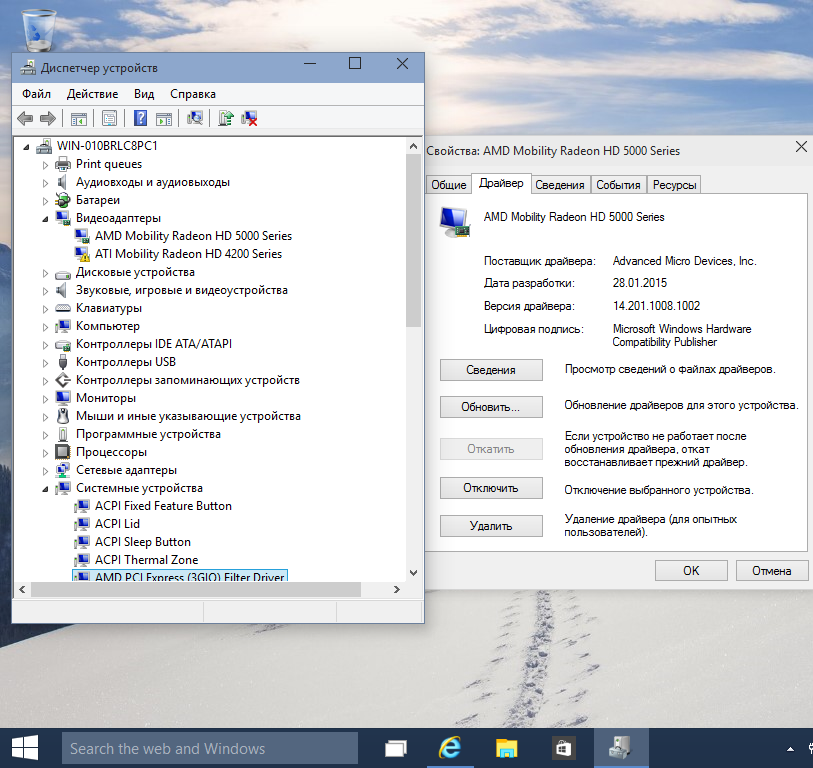
Да, обычно в настройках BIOS можно отключить/включить Wi-Fi модуль. Но такая возможность есть не на всех ноутбуках. И так как у вас в диспетчере устройств есть беспроводной адаптер, значит в настройках BIOS он точно включен. Больше никаких настроек связанных с этим там нет.
в центр мобильности wi-fi включен
Нет, он там не включен. Там же написано: «Беспроводная связь отключена» и кнопка «Включить беспроводную связь» у вас не активна.
Так же судя по скриншотам, в диспетчере устройств вашего ноутбука HP Wi-Fi модуль работает, драйвера установлены. У вас это модуль Realtek RTL8723DE 802.11b/g/n PCIe Adapter.
Основная причина, по которой обычно не работает Wi-Fi после установки Windows 7 вместо Windows 10 (в том числе на ноутбуках HP) – отсутствие рабочих драйверов (программного обеспечения) для железа установленного в ноутбуке и конкретно для Windows 7.
Если посмотреть драйвера для вашего ноутбука HP 15-ra029ur на сайте HP, то мы увидим, что там есть драйвера только для Windows 10. Для Windows 8 и тем более для Windows 7 там драйверов нет.
Для Windows 8 и тем более для Windows 7 там драйверов нет.
А это значит, что система Windows 7 не понимает, как правильно работать с железом установленным в вашем ноутбуке. Да, адаптер установлен и вроде должен работать, но система думает, что он отключен. И это может быть связано не только с самим Wi-Fi модулем, но и с теми же функциональными клавишами.
На вашем ноутбуке HP Wi-Fi можно включить клавишей F12, или сочетанием FN+F12. Попробуйте. Но скорее всего это не сработает. А в Windows 10 будет работать, так как для этой системы есть рабочие драйвера.
Как решить проблему с Wi-Fi на ноутбуках HP (когда нет драйвера для Windows 7)?
Я бы установил Windows 10. Она лучше семерки. И если производитель рекомендует Windows 10, то не вижу никаких причин ставить Windows 7 и тем самым ограничивать железо своего ноутбука.
На американском форуме HP я нашел точно такой же вопрос. Мол после установки Windows 7 на ноутбук HP — 15-Ra022ur не удается включить Wi-Fi. Там давали ссылку на какой-то драйвер, но это не решило проблему.
Там давали ссылку на какой-то драйвер, но это не решило проблему.
Решение нашли – как я понял, нужно замаскировать два контакта на самом Wi-Fi модуле (плате) внутри ноутбука. Думаю, что это не нормально. Тем более, будет потеряна гарантия (если она есть). Вот эта тема: https://h40434.www3.hp.com/t5/Notebook-Wireless-and-Networking/Realtek-RTL8723DE-Win7x64-driver/td-p/6787032 Можете перевести ее через браузер на русский и почитать. Это прям ваш случай.
Еще одно решение: попробовать скачать драйвер для Realtek RTL8723DE с сайта Realtek: https://www.realtek.com/en/component/zoo/category/rtl8723de-software Там есть драйвер для Windows 7.
Но я думаю, что это не сработает, так как проблема именно в том, что не удается включить саму беспроводную сеть. А тут причина уже скорее всего именно в функциональных клавишах. Адаптер то установлен и работает.
15.04.19 8 Автор вопроса: МаксимКак обновить видеодрайверы на ПК с Windows
Цены, спецификации, доступность и условия предложений могут быть изменены без предварительного уведомления. Ценовая защита, соответствие цен или гарантии цен не распространяются на внутридневные, ежедневные предложения или ограниченные по времени рекламные акции. Ограничения по количеству могут применяться к заказам, включая заказы на товары со скидкой и рекламные товары. Несмотря на все наши усилия, небольшое количество товаров может содержать ошибки в ценах, типографике или фотографиях. Правильные цены и рекламные акции подтверждаются в момент размещения вашего заказа.Эти условия применяются только к продуктам, продаваемым на HP.com; предложения реселлеров могут отличаться. Товары, продаваемые на HP.com, не подлежат немедленной перепродаже. Заказы, не соответствующие условиям и ограничениям HP.com, могут быть отменены. Контрактные и оптовые заказчики не имеют права.
Ценовая защита, соответствие цен или гарантии цен не распространяются на внутридневные, ежедневные предложения или ограниченные по времени рекламные акции. Ограничения по количеству могут применяться к заказам, включая заказы на товары со скидкой и рекламные товары. Несмотря на все наши усилия, небольшое количество товаров может содержать ошибки в ценах, типографике или фотографиях. Правильные цены и рекламные акции подтверждаются в момент размещения вашего заказа.Эти условия применяются только к продуктам, продаваемым на HP.com; предложения реселлеров могут отличаться. Товары, продаваемые на HP.com, не подлежат немедленной перепродаже. Заказы, не соответствующие условиям и ограничениям HP.com, могут быть отменены. Контрактные и оптовые заказчики не имеют права.
Рекомендованная производителем розничная цена HP может быть снижена. Рекомендуемая производителем розничная цена HP указана либо как отдельная цена, либо как сквозная цена, а также указана цена со скидкой или рекламная цена. О скидках или рекламных ценах свидетельствует наличие дополнительной более высокой сквозной цены MSRP
О скидках или рекламных ценах свидетельствует наличие дополнительной более высокой сквозной цены MSRP
Следующее относится к системам HP с Intel 6-го поколения и другим процессорам будущего поколения в системах, поставляемых с Windows 7, Windows 8, Windows 8.1 или Windows 10 Pro с пониженной версией до Windows 7 Professional, Windows 8 Pro или Windows 8.1: эта версия Windows, работающая с процессором или наборами микросхем, используемыми в этой системе, имеет ограниченную поддержку со стороны Microsoft. Дополнительные сведения о поддержке Microsoft см. В разделе часто задаваемых вопросов о жизненном цикле поддержки Microsoft по адресу https://support.microsoft.com/lifecycle
Ultrabook, Celeron, Celeron Inside, Core Inside, Intel, логотип Intel, Intel Atom, Intel Atom Inside, Intel Core, Intel Inside, логотип Intel Inside, Intel vPro, Itanium, Itanium Inside, Pentium, Pentium Inside, vPro Inside, Xeon, Xeon Phi, Xeon Inside и Intel Optane являются товарными знаками корпорации Intel или ее дочерних компаний в США. С. и / или другие страны.
С. и / или другие страны.
Гарантия для дома доступна только для некоторых настраиваемых настольных ПК HP. Потребность в обслуживании на дому определяется представителем службы поддержки HP. Заказчику может потребоваться запустить программы самопроверки системы или исправить обнаруженные неисправности, следуя советам, полученным по телефону. Услуги на месте предоставляются только в том случае, если проблема не может быть устранена удаленно. Услуга недоступна в праздничные и выходные дни.
HP передаст в Bill Me Later® информацию о вашем имени и адресе, IP-адрес, заказанные продукты и связанные с ними расходы, а также другую личную информацию, связанную с обработкой вашего заявления.Bill Me Later будет использовать эти данные в соответствии со своей политикой конфиденциальности.
Microsoft Windows 10: не все функции доступны во всех выпусках или версиях Windows 10. Для использования всех функций Windows 10 может потребоваться обновленное и / или отдельно приобретенное оборудование, драйверы, программное обеспечение или обновление BIOS. Windows 10 обновляется автоматически, что всегда включено. Могут применяться сборы интернет-провайдера, и со временем могут применяться дополнительные требования для обновлений. См. Http://www.microsoft.com.
Windows 10 обновляется автоматически, что всегда включено. Могут применяться сборы интернет-провайдера, и со временем могут применяться дополнительные требования для обновлений. См. Http://www.microsoft.com.
Соответствующие критериям HP Rewards продукты / покупки определяются как продукты / покупки из следующих категорий: Принтеры, ПК для бизнеса (бренды Elite, Pro и Workstation), выберите Аксессуары для бизнеса и выберите Чернила, Тонер и бумага.
Как исправить второй монитор, не обнаруженный в Windows 10
В Windows 10 установка второго монитора — это удобный способ расширить холст рабочего стола для работы с несколькими приложениями и игр на портативном или настольном компьютере.
Хотя подключение внешнего дисплея обычно является несложным процессом, иногда Windows 10 может не обнаруживать старые дисплеи или вторые мониторы из-за проблем с драйверами или оборудованием. Однако, если у вашего устройства есть эта проблема, есть несколько шагов по устранению неполадок (включая проверку соединения и установку правильных драйверов), чтобы быстро решить проблему.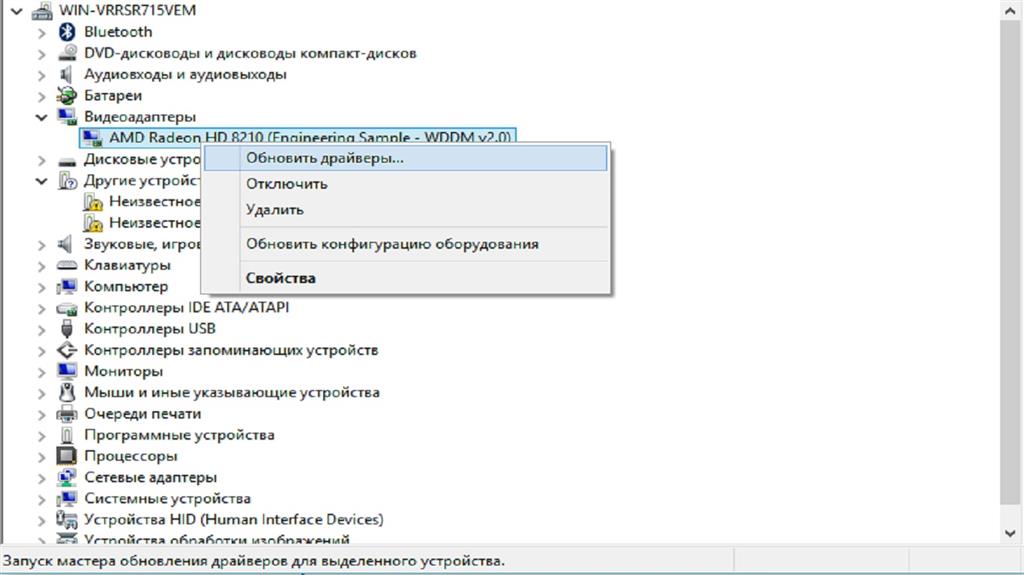
В этом руководстве по Windows 10 мы расскажем вам о трех практических способах устранения неполадок и устранения проблем, которые могут препятствовать автоматическому обнаружению системой второго монитора.
VPN-предложения: пожизненная лицензия за 16 долларов, ежемесячные планы за 1 доллар и более
Как исправить проблемы с подключением к внешнему монитору путем устранения неполадок оборудования
Когда настольный компьютер или ноутбук не обнаруживает второй внешний монитор, это может быть проблема с программным обеспечением, но это также может быть проблема с физическим подключением.
Если монитор не отображается в настройках, попробуйте выполнить следующие действия перед изменением настроек конфигурации в Windows 10:
- Убедитесь, что монитор подключен к источнику питания.
- Убедитесь, что монитор включен.
- Выключите, а затем включите компьютер, чтобы обновить соединение.
- Используйте встроенные элементы управления монитора и выберите правильный входной порт.

- Проверьте соединение сигнального кабеля между монитором и видеокартой ПК.
- Отсоедините сигнальный кабель с обоих концов, подождите около минуты и снова надежно подсоедините его.
- Попробуйте использовать другой сигнальный кабель, чтобы убедиться, что вы имеете дело с неисправным кабелем.
- DisplayPort и HDMI бывают разных версий, что означает, что вы также должны узнать у производителя сведения о требованиях, чтобы убедиться, что у вас правильный кабель.
- Измените порты, если монитор и видеокарта имеют несколько портов.
- Подключите монитор к другому компьютеру, чтобы проверить, не в мониторе ли проблема.
- Подключите другой заведомо исправный монитор, чтобы определить, что проблема не в видеокарте.
- Отключите все периферийные устройства (например, принтеры, камеры и USB-устройства), чтобы убедиться, что ни одно из других устройств не конфликтует с монитором.
- Если у вас есть Surface Pro 7, подключенный к док-станции, отключите его и попробуйте подключить монитор непосредственно к планшету, чтобы убедиться, что проблема не в док-станции.

- Обновите микропрограмму внешнего монитора, чтобы исправить ошибки и проблемы совместимости (редко).
Если основные шаги по устранению неполадок, описанные выше, не позволяют устранить второй монитор, вы можете устранить неполадки в программном обеспечении.
Если проблема заключается в мониторе или вы хотите купить новый, HP Z27 — наш лучший выбор прямо сейчас. Вы можете найти больше вариантов в нашем обзоре лучших мониторов 4K.
1. ExpressVPN: лучший VPN, доступный прямо сейчас
Это наш лучший выбор для тех, кто хочет начать работу с VPN. Он предлагает отличное сочетание скорости, надежности, отличного обслуживания клиентов и доступности.Существует 30-дневная гарантия возврата денег, так что попробуйте сегодня.
От 6,67 долларов в месяц в ExpressVPNВторой монитор
л.с. Z27
Лучший монитор для большинства пользователей
HP Z27 — это 27-дюймовый монитор, который отлично подходит для творцов и универсальных задач благодаря тонкому дизайну, потрясающему качеству изображения 4K и возможности подключения USB-C наряду с обычными DisplayPort и HDMI. Дисплей даже включает в себя встроенный концентратор с портами USB-A 3.0.
Дисплей даже включает в себя встроенный концентратор с портами USB-A 3.0.
Как исправить проблемы с подключением внешнего монитора через Настройки
Сделав вывод об отсутствии физической проблемы с подключением, монитором или устройством, вы можете использовать приложение «Настройки», чтобы система обнаружила второй монитор.
Принудительное обнаружение второго дисплея
Чтобы обнаружить второй монитор вручную в Windows 10, выполните следующие действия:
- Открыть Настройки .
- Щелкните System .
- Щелкните Показать .
В разделе «Несколько дисплеев» нажмите кнопку Определить , чтобы подключиться к внешнему монитору.
Источник: Windows Central(Необязательно) В разделе «Изменить порядок дисплеев» нажмите кнопку Обнаружить в правом нижнем углу (если применимо).
Краткое примечание: Если у вас только один монитор, этот параметр отсутствует, поскольку он доступен только при подключении нескольких дисплеев.

После выполнения этих шагов Windows 10 должна обнаружить внешний монитор.
Подключение внешнего беспроводного дисплея
Чтобы подключить беспроводной дисплей в Windows 10 в качестве дополнительного экрана, выполните следующие действия:
- Открыть Настройки .
- Щелкните Devices .
- Нажмите Bluetooth и другие устройства .
- Включите тумблер Bluetooth (если применимо).
Нажмите кнопку Добавить Bluetooth или другое устройство .
Источник: Windows CentralВыберите опцию Wireless display или dock .
Источник: Windows Central- Убедитесь, что беспроводной дисплей включен и доступен для обнаружения (см. Документацию к устройству).
- Выберите дисплей (беспроводной монитор, телевизор или ПК с поддержкой Miracast) из списка.

- Продолжайте следовать указаниям на экране.
После выполнения этих шагов беспроводной дисплей будет обнаружен на компьютере как новый внешний дисплей.
Как исправить проблемы с подключением внешнего монитора с помощью последних графических драйверов
Если на компьютере установлены неисправные, устаревшие или поврежденные графические драйверы, это может вызвать проблемы, которые могут помешать Windows 10 обнаружить и настроить второй монитор.Самый простой способ обойти эту проблему — обновить, переустановить или понизить версию драйвера, чтобы решить проблему соединения между ноутбуком или настольным компьютером и внешним монитором.
Обновить графический драйвер
Чтобы обновить драйвер видеокарты через Центр обновления Windows, выполните следующие действия:
- Открыть Настройки .
- Нажмите Обновление и безопасность .
- Щелкните Центр обновления Windows .

Щелкните опцию Просмотр дополнительных обновлений .
Источник: Windows CentralПодсказка: Если опция недоступна, это означает, что в Центре обновления Windows нет более новой версии драйвера, доступной для загрузки.
- Нажмите на Driver updates, чтобы развернуть категорию.
Выберите новый графический драйвер для установки в Windows 10.
Источник: Windows Central- Нажмите кнопку Загрузить и установить .
После выполнения этих шагов Центр обновления Windows загрузит и установит графический драйвер, устраняющий проблему обнаружения монитора.
Если в Центре обновления Windows нет более новой версии драйвера, посетите веб-сайт поддержки производителя, загрузите и установите более новую версию (если она доступна).
Переустановите графический драйвер
Чтобы переустановить поврежденный видеодрайвер в Windows 10, выполните следующие действия:
- Открыть Старт .

- Найдите Device Manager и щелкните верхний результат, чтобы открыть приложение.
- Дважды щелкните, чтобы развернуть ветку Видеоадаптеры .
Щелкните адаптер правой кнопкой мыши и выберите опцию Удалить устройство .
Источник: Windows Central- Очистить Удалить программное обеспечение драйвера с этого устройства вариант (если применимо).
Нажмите кнопку Удалить .
Источник: Windows Central- Перезагрузите компьютер.
Снова откройте Диспетчер устройств .
Краткое примечание: Windows 10 должна снова обнаружить монитор автоматически.Если это не так, используйте диспетчер устройств для поиска изменений оборудования, чтобы заставить систему переустановить дисплей.
Щелкните правой кнопкой мыши имя компьютера и выберите опцию Сканировать на предмет изменений оборудования .
Источник: Windows Central
После выполнения этих действий Windows 10 должна автоматически обнаружить и переустановить драйвер. Тем не менее, рекомендуется выполнить описанные выше действия, чтобы обеспечить правильную установку драйвера.
Графический драйвер отката
Если компьютер был недавно обновлен или вы обновили графический драйвер вручную, а Windows 10 не может обнаружить второй монитор, откат к предыдущему драйверу может решить проблему.
Чтобы удалить и переустановить старую версию графического драйвера в Windows 10, выполните следующие действия:
- Открыть Старт .
- Найдите Device Manager и щелкните верхний результат, чтобы открыть приложение.
- Дважды щелкните, чтобы развернуть ветку Видеоадаптеры .
Щелкните правой кнопкой мыши графический адаптер и выберите параметр Properties .
Источник: Windows Central- Щелкните вкладку Driver .

Нажмите кнопку Откат драйвера .
Источник: Windows CentralПодсказка: Если опция недоступна, вы не можете использовать этот процесс отката. Однако вы все равно можете использовать старую версию с веб-сайта поддержки производителя устройства (если таковая имеется).
- Выберите вариант ответа на вопрос.
Нажмите кнопку Да .
Источник: Windows Central- Перезагрузите устройство.
После выполнения этих шагов Windows 10 должна обнаружить и начать отображение содержимого на внешнем мониторе.
Обновление графического драйвера с помощью панели управления производителя
Windows 10 может обнаруживать и настраивать драйверы для большинства графических адаптеров, но версии, доступные через Центр обновления Windows, обычно не самые свежие.Если вам необходимо установить последнюю версию драйвера, такие компании, как NVIDIA, AMD и Intel, предлагают инструменты для быстрой установки последних обновлений, которые могут помочь решить проблемы с внешним дисплеем.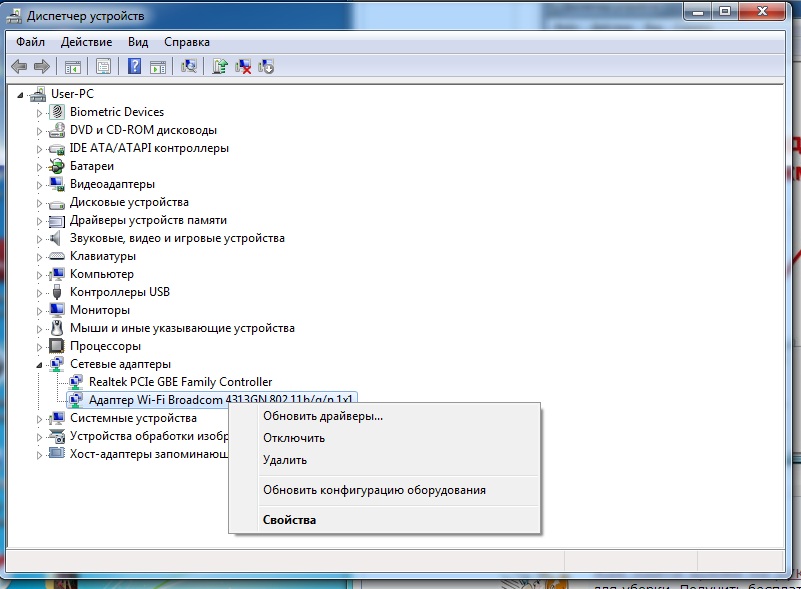
Ссылки для скачивания:
Если вы используете панель управления производителя, установка проста. Вам нужно только загрузить и дважды щелкнуть установщик, используя приведенные выше ссылки, соответствующие вашему адаптеру, продолжить установку, следуя инструкциям на экране, чтобы завершить установку, а затем проверить наличие обновлений.
Кроме того, вы можете загрузить драйверы прямо с веб-сайта поддержки производителя, следуя их инструкциям. Вы можете использовать ссылки ниже, чтобы найти драйверы:
Чтобы проверить производителя видеокарты и версию драйвера в Windows 10, выполните следующие действия:
- Открыть Старт .
- Найдите Системную информацию и щелкните верхний результат, чтобы открыть приложение.
- Дважды щелкните, чтобы развернуть ветку Компоненты на левой панели.
- Выберите категорию Display .
Подтвердите информацию о типе адаптера и версии драйвера , чтобы определить модель карты драйвера и текущую версию.
Источник: Windows Central
После выполнения этих шагов используйте приведенные выше ссылки, чтобы найти, загрузить и установить правильный драйвер.
Одной из лучших видеокарт, которую вы можете получить, является NVIDIA GeForce RTX 3080 из-за ее превосходной производительности и портов для подключения нескольких мониторов.
Поддержка нескольких мониторов
NVIDIA GeForce RTX 3080
RTX 3080 поддерживает несколько мониторов
Если вам необходимо заменить видеокарту, RTX 3080 — отличный вариант. Не только из-за его превосходной производительности для игр и рабочих нагрузок, он также включает в себя несколько портов DisplayPort и HDMI и идеально подходит для установки с несколькими мониторами.
Наконец, учтите, что производители (например, Dell, HP, Razer, Acer и Microsoft) обычно меняют исходные драйверы, чтобы оптимизировать их для своих настольных компьютеров и ноутбуков.Это означает, что если у вас есть фирменный компьютер (также известный как компьютер производителя оригинального оборудования (OEM)), вы всегда должны сначала подумать об использовании графического драйвера, доступного у производителя устройства, прежде чем пробовать те, которые доступны у производителя видеокарты, чтобы минимизировать шансы столкнуться с другими проблемами.
Дополнительные ресурсы по Windows
Для получения дополнительных полезных статей, материалов и ответов на распространенные вопросы о Windows 10 и Windows 11 посетите следующие ресурсы:
Мы можем получать комиссию за покупки, используя наши ссылки.Учить больше.
470-HP 2021 Jeep Wrangler Rubicon 392 разгоняется до 60 миль в час за 4,0 секунды
Майкл Симари Автомобиль и водитель
- Мы тестировали Jeep Wrangler Rubicon 392 2021 года, и он разогнался до сотни за 4,0 секунды.
- Он пролетел четверть мили за 12,9 секунды на скорости 104 миль в час и достиг 110 миль в час за 15,0 секунд.
- Wrangler Rubicon 392 приводится в движение 6,4-литровым восьмицилиндровым двигателем, который выдает 470 лошадиных сил и 470 фунт-фут крутящего момента.
Новое соперничество между Jeep Wrangler и Ford Bronco накаляется. Jeep объявил, что он установит в Wrangler 6,4-литровый V-8 мощностью 470 л. с. в тот же день, когда Ford представил Bronco 2021 года, а совсем недавно Jeep добавил доступный пакет Xtreme Recon, который добавляет 35-дюймовые шины и 1,5-дюймовые шины. дюймового подъема к Wrangler, чтобы нацелиться на доступный пакет Sasquatch Bronco. Но мы позволим цифрам говорить сами за себя, потому что мы только что протестировали Wrangler 392 с пакетом Xtreme Recon, и это должно заставить нервничать грядущий высокопроизводительный Bronco Raptor.
с. в тот же день, когда Ford представил Bronco 2021 года, а совсем недавно Jeep добавил доступный пакет Xtreme Recon, который добавляет 35-дюймовые шины и 1,5-дюймовые шины. дюймового подъема к Wrangler, чтобы нацелиться на доступный пакет Sasquatch Bronco. Но мы позволим цифрам говорить сами за себя, потому что мы только что протестировали Wrangler 392 с пакетом Xtreme Recon, и это должно заставить нервничать грядущий высокопроизводительный Bronco Raptor.
В нашем тестировании Jeep Wrangler Rubicon 392 весом 5259 фунтов разогнался до 100 км / ч за 4,0 секунды, что на 0,5 секунды быстрее, чем заявлено Jeep. Это на 0,3 секунды быстрее, чем 480-сильный Ford Mustang Mach 1 с шестиступенчатой механической коробкой передач, который весил почти на 1500 фунтов меньше. Самым быстрым Ford Bronco, который мы тестировали, был двухдверный First Edition с двигателем Sasquatch, который разгонялся до 100 км / ч за 6,3 секунды с 330-сильным твин-турбо V-6. Наш тестовый автомобиль Jeep также был оснащен пакетом Xtreme Recon и имел шины повышенной проходимости 315/70 BFGoodrich K02. Он проехал четверть мили за 12,9 секунды со скоростью 104 миль в час и разогнался до 110 миль в час за 15,0 секунды. Его максимальная скорость составляет 112 миль в час.
Он проехал четверть мили за 12,9 секунды со скоростью 104 миль в час и разогнался до 110 миль в час за 15,0 секунды. Его максимальная скорость составляет 112 миль в час.
Jeep Wrangler Rubicon 392 оснащен 6,4-литровым (392 кубических дюйма) V-8, который также встречается в 392 версиях Dodge Challenger, Charger и Durango вместе с Jeep Grand Cherokee SRT. Он производит 470 лошадиных сил и 470 фунт-фут крутящего момента. У моделей Wrangler Rubicon 392 также есть капюшон, заимствованный у Gladiator Mojave, со значком «392» и выхлопная система с четырьмя наконечниками.Вы можете услышать, как 392 разгоняется, запускается и набирает обороты в нашем видео Tik Tok ниже.
Этот контент импортирован из TikTok. Вы можете найти тот же контент в другом формате или найти дополнительную информацию на их веб-сайте.
Jeep Wrangler Rubicon 392 уже продается по цене от 75 890 долларов. Вы можете прочитать наш полный обзор здесь.
Этот контент импортирован из {embed-name}.